Il PC va lento ed utilizzarlo è sempre più una sfida per i tuoi nervi? Niente paura, in questa guida puoi scoprire come velocizzare il computer e dire addio a rallentamenti e blocchi che possono mettere a dura prova la tua pazienza.
Il computer può rallentare sia a causa di problemi software che hardware: nei prossimi paragrafi parleremo più nel dettaglio di entrambi, riportando le possibili soluzioni, che permettono quasi sempre di dare nuova vita anche ai dispositivi più datati.
Perché il computer va lento
Non esiste un’unica causa per la lentezza del computer: questa può essere dovuta sia a problemi software che a limiti legati all’hardware. Innanzitutto, occorre fare chiarezza su cosa si intende con “computer lento”.
Possiamo dire che esistono principalmente due situazioni che gli utenti, soprattutto quelli meno esperti, identificano come lentezza. La prima riguarda l’effettiva velocità nelle operazioni di tutti i giorni: quanto tempo impiega il PC ad avviarsi o ad aprire file e programmi, la presenza di rallentamenti improvvisi (lag e immagine che va a scatti), e così via. In genere, questa situazione è causata o da problemi software, o da fattori legati alle memorie (disco rigido, in particolare, ma anche RAM).
Se la lentezza del PC è invece quella relativa alle sue prestazioni, come nel caso di programmi e giochi che non riescono a funzionare correttamente, scarsa velocità nelle operazioni di calcolo o di rendering, difficoltà a tenere più schede aperte contemporaneamente, tempi biblici per trasferire file, le cause sono da ricercare soprattutto nei limiti hardware del dispositivo.
Anche in questo caso potrebbero essere colpevoli le memorie, ma anche componenti come il processore e la scheda video, che potrebbero necessitare di un upgrade (rimpiazzare la componente con una più performante) o di semplice manutenzione (pulizia del sistema di dissipazione e sostituzione della pasta termica).
Le migliori soluzioni per velocizzare il computer
Installare un SSD
Se il computer risulta lento nelle operazioni quotidiane, come ad esempio l’avvio del sistema o il trasferimento dei file, molto probabilmente la colpa è da imputare al disco rigido.
Molti computer con qualche anno sulle spalle, o anche alcuni modelli recenti ma economici, usano come spazio d’archiviazione gli HDD (Hard Disk Drive): si tratta di dischi meccanici che offrono un’elevata capacità ad un costo contenuto, ma che sono anche molto lenti. Inoltre, negli anni tendono a diminuire ulteriormente le loro prestazioni, fino a diventare quasi inutilizzabili.
Per fortuna, sostituire gli HDD è un’operazione veloce, alla portata di tutti e che richiede una spesa estremamente bassa. Il consiglio è di installare al posto del disco rigido un disco a stato solido (SSD): questi offrono velocità in lettura e in scrittura molto più elevate, e permettono di velocizzare il computer in modo immediato. Un esempio pratico: un computer con HDD può impiegare anche più di un minuto per avviarsi; uno dotato di SSD è pronto all’uso in meno di dieci secondi.
Gli SSD sono di diverso tipo. Quelli SATA da 2,5 pollici sono una buona opzione per due motivi: sono compatibili con tutti i computer, sia fissi che portatili, e hanno un ottimo rapporto prezzo/prestazioni. Sono sono leggermente più costosi degli HDD, permettendo di acquistare dischi ad elevata capacità (anche superiori ad 1 TB) anche con un budget limitato.
Il massimo delle prestazioni è offerto dai nuovi SSD NVMe M.2, con velocità decuplicate anche rispetto ai già ottimi SSD SATA. Queste unità di memoria, però, sono sensibilmente più costose e necessitano di uno slot dedicato che non sempre è presente, soprattutto sui computer meno recenti.
Aumentare la RAM
Il computer rallenta quando passi da un programma all’altro, o quando hai molte finestre aperte? In questo caso il problema potrebbe essere collegato ad una quantità di memoria RAM troppo bassa.
La RAM è una memoria volatile che il PC utilizza per caricare temporaneamente i file necessari al funzionamento dei software e del sistema. Maggiore è la RAM, maggiore è la quantità di informazioni che può contenere, permettendo ai programmi di funzionare meglio e più velocemente.
Non esiste una quantità standard di RAM consigliata: molto dipende dal tipo di computer e dall’utilizzo che se ne intende fare. Ad oggi, è preferibile avere almeno 8 GB (per un uso base), o meglio ancora 16 GB se si utilizza il PC anche per il gaming e per la produttività (è il requisito minimo di gran parte dei giochi e dei software professionali).
La RAM, che viene venduta in banchetti (o moduli), va scelta in base a quale tipo è supportato dalla scheda madre. Gran parte dei computer attualmente in circolazione usa RAM di tipo DDR4 (o SO-DIMM DDR4 nel caso dei notebook, che necessitano di moduli più compatti).
Scelto lo standard adeguato, bisogna controllare la quantità massima di RAM installabile e la frequenza massima supportata. Un ultimo consiglio: è bene installare moduli uguali, o che quantomeno abbiano la stessa capacità e la stessa frequenza di funzionamento, così da massimizzarne le prestazioni.
Fare un upgrade di processore e scheda video
Per velocizzare il computer e portare le sue prestazioni ad un livello più alto è possibile fare un upgrade di processore e scheda video. Attenzione: quest’operazione è consentita solo per i PC fissi, e non per i portatili.
Un upgrade non complesso, ma piuttosto costoso e che richiede qualche accortezza in più quanto alla compatibilità delle componenti. Tra i due, quello della scheda video è sicuramente il più semplice: in linea di massima, anche i modelli più recenti sono compatibili con tutti (o quasi) i computer, inclusi quelli di qualche generazione fa.
Occorre controllare solo che nel case ci sia spazio sufficiente per la scheda (case compatti potrebbero essere troppo piccoli per GPU di fascia alta particolarmente voluminose) e che l’alimentatore presente a bordo abbia la potenza necessaria a farla funzionare correttamente.
Se questi due requisiti sono rispettati, la nuova scheda video è installabile senza particolari problemi. Va però tenuto in considerazione anche il dislivello di performance con il processore: questo è molto meno potente rispetto alla GPU (come per esempio accade affiancando una nuova scheda video ad un vecchio processore) si può andare in contro al fenomeno del bottleneck (“collo di bottilglia”). In questo caso, la componente meno performante limita le prestazioni di quella più performante, ostacolandone il corretto funzionamento: è bene, quindi, avere una configurazione che abbia sempre un certo equilibrio.
Per sostituire il processore è necessario controllare qual è il socket della propria scheda madre: ogni motherboard, infatti, accetta solo determinate serie e modelli di CPU. Se la scheda madre è molto datata, potrebbe avere senso acquistarne una nuova e sostituirla in coppia con il processore, così da avere meno limitazioni sulla scelta.
Eliminare virus e malware

Rispetto al passato si sente parlare molto meno di virus e malware: eppure, queste minacce esistono ancora. Certo, va detto che effettivamente la soluzione è migliorata di molto rispetto a qualche anno fa. I vecchi sistemi operativi erano molto più esposti al rischio di essere infettati, e bastava veramente poco per ritrovarsi il computer compromesso in modo anche piuttosto grave.
Oggi è abbastanza difficile ritrovarsi in situazioni sgradevoli con un uso standard del PC, ma il rischio non è mai pari a 0: talvolta può bastare anche visitare il sito sbagliato o scaricare un file infetto per introdurre nel proprio sistema una minaccia software.
Se il computer va lento, è bene sincerarsi, allora, che su di esso non siano presenti virus, malware o altri software malevoli. Per farlo è sufficiente avviare una diagnosi utilizzando il proprio antivirus preferito o, più semplicemente, quello già installato sul PC.
Nel caso in cui non ce ne fosse installato nessuno, non c’è da temere: le nuove versioni di Windows integrano già un ottimo sistema di sicurezza che rientra nella sezione “Sicurezza di Windows”. Questo offre la protezione in tempo reale da minacce di vario tipo, con un database in costante aggiornamento, ma anche la possibilità di effettuare scansioni approfondite, così da scovare e rimuovere file e applicazioni infetti.
Quest’operazione non dura più di pochi minuti (la velocità dipende dalle caratteristiche hardware del computer e dalla quantità di dati e applicazioni presenti): è bene eseguirla di tanto in tanto, non solo per recuperare velocità, ma anche per una questione di privacy e sicurezza.
Ottimizzare il sistema
Anche l’ottimizzazione del sistema può avere effetti molto positivi sulla velocità di un computer. Spesso, infatti, anche in assenza di virus e malware il PC può essere vittima di rallentamenti causati da cattive impostazioni.
Basti pensare, ad esempio, ad un numero troppo elevato di programmi che partono all’avvio di Windows. Molti software hanno una voce che in fase di installazione abilita il loro avvio all’accensione del PC, e che quasi sempre viene ignorata (lasciandola spuntata). Con il tempo, capita allora di ritrovarsi il computer con decine e decine di programmi che si avviano automaticamente ad ogni sessione.
Rimuoverli è semplicissimo: non basta far altro che cliccare con il tasto destro sulla barra della applicazioni di Windows (quella posizionata in basso), aprire la “Gestione attività” e recarsi nella scheda “App di avvio”.
Qui si possono visualizzare tutti i programmi che partono all’avvio di Windows (contrassegnati dallo stato “Abilitato”) e rimuoversi cliccando su di essi con il tasto destro e selezionando la voce “Disabilita”. Un’operazione che richiede poche decine di secondi, ma che può aumentare drasticamente la velocità con cui Windows è pronto all’uso all’accensione del computer.
Una secondo modo di velocizzare il computer consiste nell’aggiornare i driver delle componenti. Questi sono piccoli software che permettono al PC di comunicare e gestire le varie componenti hardware di cui è composto. I produttori rilasciano nel tempo versioni sempre più aggiornate dei driver, che oltre a risolvere eventuali problemi e migliorare la compatibilità, possono anche aumentare le prestazioni dell’hardware.
Questo è particolarmente vero per componenti come la scheda video, che dall’aggiornamento dei driver può ottenere un notevole boost prestazionale.
Conclusioni
La lentezza di un PC può essere veramente snervante, fino a rovinare completamente l’esperienza di utilizzo. In molti casi, per fortuna, è possibile velocizzare il computer e ottenere buone prestazioni anche con dispositivi che hanno qualche anno sulle spalle.
L’ottimizzazione software e l’upgrade delle componenti sono operazioni alla portata di tutti, in molti casi gratuite o con un costo molto contenuto. Grazie ad esse è possibile dare nuova vita a computer lenti e che non riescono più a sfruttare al meglio i nuovi programmi.
Domande frequenti su come velocizzare il computer
Per velocizzare il PC è possibile intervenire sia a livello hardware, con un upgrade delle componenti, sia a livello software, ottimizzando il sistema ed eliminando quegli elementi superflui che potrebbero rallentarlo.
Un PC per andare veloce ha bisogno soprattutto di due cose: un disco a stato solido ad alte prestazioni e un sistema operativo ben ottimizzato. Anche le prestazioni di componenti come il processore e la RAM contribuiscono ad aumentare la velocità nell’utilizzo del dispositivo.
Sono tanti gli elementi che possono rallentare un PC: problemi software (sistema poco ottimizzato, presenza di virus), componenti poco performanti (troppo vecchie o di fascia bassa) o in cattivo stato (sistema di dissipazione ostruito da polvere e sporco).